Como desautorizar apps e sites na Apple
Como desautorizar apps e sites na Apple? Usou o “Inicie sessão com a Apple” para login em algum site ou aplicativo de terceiro? Não está mais usando o site ou o aplicativo? A seguir explicaremos como revogar permissão para este site ou aplicativo não utilizar mais seu ID Apple.
Como desautorizar apps e sites na Apple
Para desautorizar pelo site oficial acesse esta página para gerenciar seu ID Apple. Façca login com os dados da sua conta. Dentro do campo “Segurança” aparecerá a opção “Apps e sites que usam o ID Apple”, clique em “Gerenciar” nela.
Esta opção “Apps e sites que usam o ID Apple” só aparece se você já tiver feito login com o ID Apple em algum serviço.
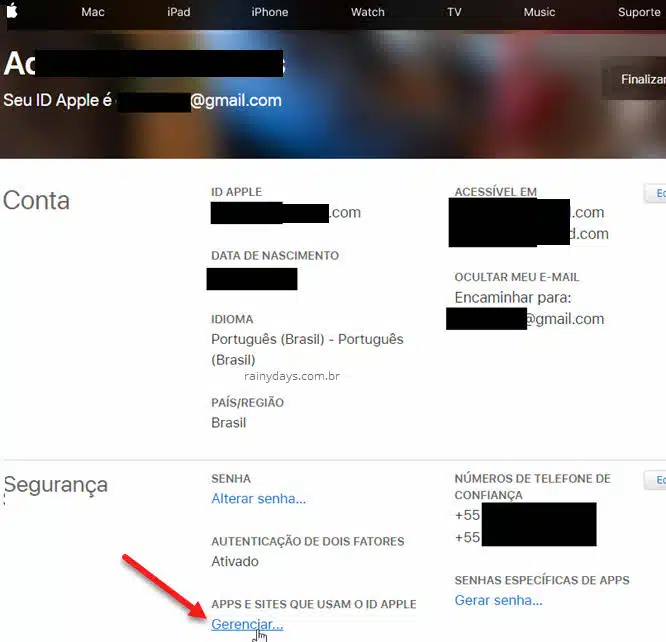
Clique em cima do aplicativo ou site que quer remover da sua conta.
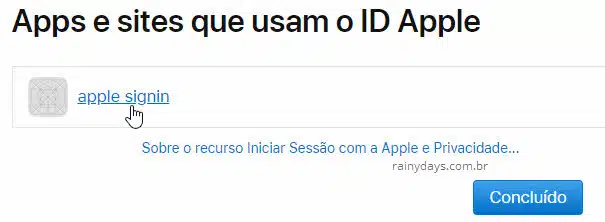
Ele vai mostrar todos os detalhes da autorização que você deu. Clique em “Parar de usar o ID Apple”, a última opção que aparece na janela. Atenção! Caso queira utilizar o site ou o aplicativo novamente, poderá ser necessário criar uma nova conta.
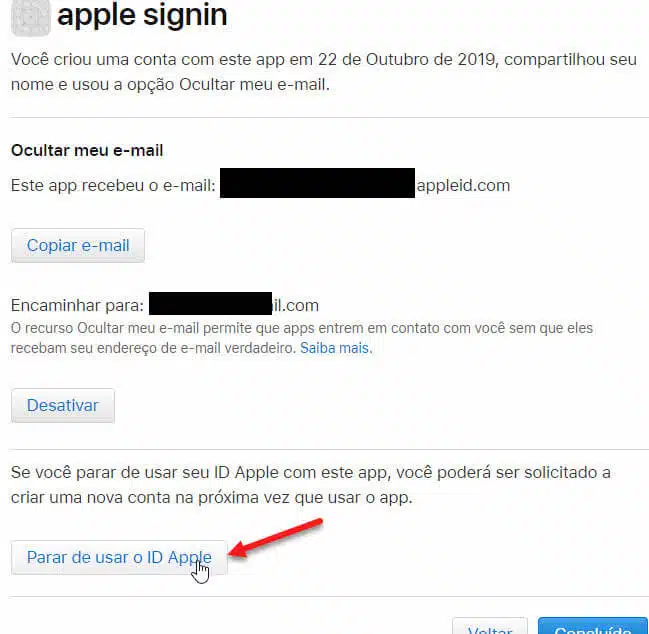
Confirme em “Parar de usar o ID Apple”.
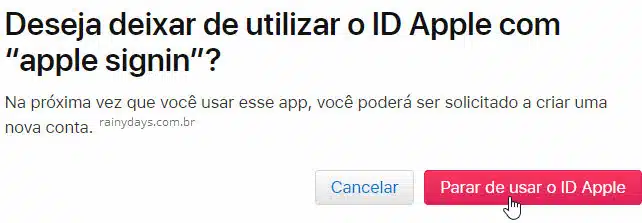
Pronto, o site ou aplicativo não poderá mais utilizar seu ID Apple.
Desautorizar apps e sites no ID Apple pelo iPhone ou iPad
Pelo iPhone ou iPad também é possível desautorizar um app ou site de usar o ID Apple. Siga as etapas abaixo:
- Abra o app Ajustes;
- Logo no início da janela toque em [seu nome];
- Toque em Senha e Segurança;
- Entre em Apps que usam seu ID Apple;
- Toque em cima do app ou site que quer remover;
- Toque em Parar de usar o ID Apple;
- Selecione Parar de usar .
Desautorizar “iniciar sessão com Apple” pelo Mac
Se você está usando um Mac siga a dica abaixo:
- Selecione o menu Apple na maçã;
- Clique em Preferências do Sistema;
- Clique em ID Apple;
- Selecione Senha e Segurança;
- Clique em Editar;
- Toque em Parar de usar o ID Apple;
- Selecione Parar de usar.
Fazendo isso o ID Apple será desautorizado para o serviço em questão, sua sessão neste app ou site será encerrada. Da próxima vez que acessar o app ou site, poderá fazer login novamente com o ID Apple criando ou não uma nova conta.

3 Comentários
Comentários estão fechados.